在快节奏的办公室里,Excel作为数据处理的得力助手,其重要性不言而喻。
但是,许多人对Excel的运用还停留在初级阶段,对那些能够大幅提升工作效率的高级技巧了解不多。
今天,让我们一起来看看这五个高效的Excel技巧,让你的办公效率实现质的飞跃!
◎跳转定位单元格
面对庞大的数据表,迅速定位到特定数据是一项挑战。Excel的“定位”功能可以帮助你快速找到所需的单元格。
只需按下“F5”键或使用“Ctrl + G”快捷键,即可打开“定位”对话框。在“引用位置”输入框中键入你的目标单元格地址(例如e29),点击“确定”,你将即刻跳转到该单元格。
除此之外,Excel的“定位条件”功能也是一个强大的工具,它允许你根据特定条件,如空白单元格、公式或数据格式等,快速筛选并定位到符合条件的单元格。
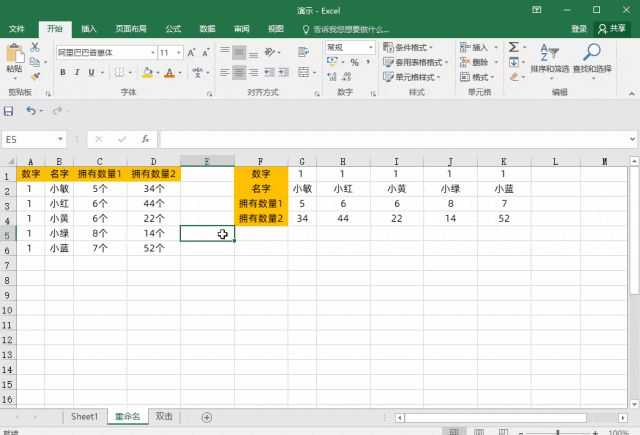
◎快速选中某数据区域
面对海量数据,我们常常需要快速选取特定的数据区域。使用鼠标拖动选择不仅耗时且容易出错,尤其是在数据量庞大的情况下。
此时,你可以利用快捷键“Ctrl + A”来一键选中整个工作表,或者使用“Ctrl + Shift + 方向键”来迅速选取某一列或行的数据。
这样,你就能告别繁琐的拖动选择,快速且准确地选取所需的数据区域。
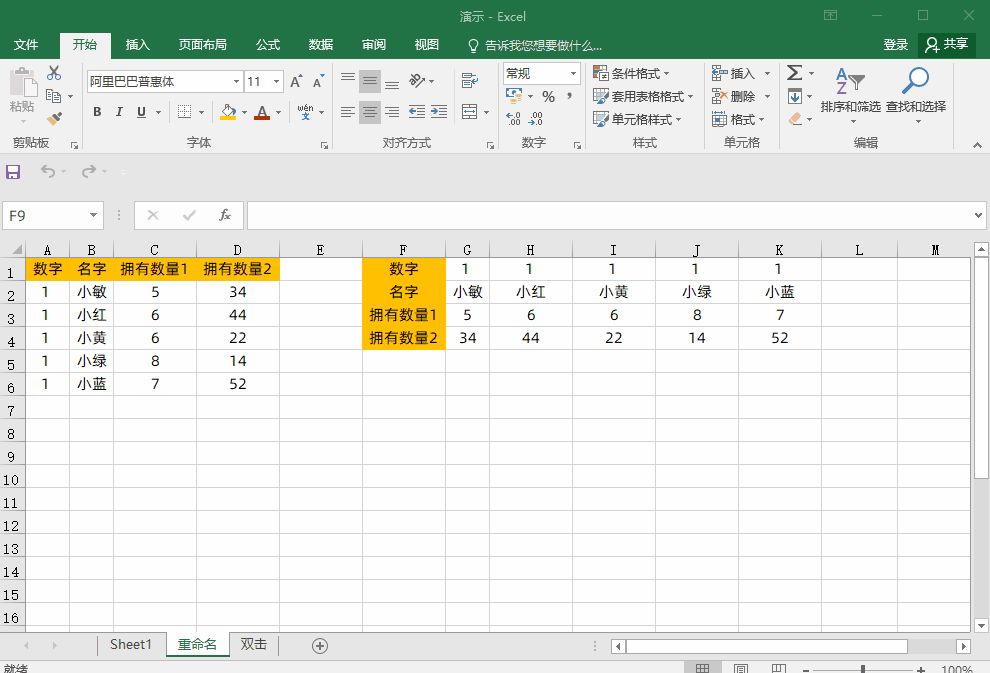
◎表格转置
面对需要将数据从横向变为纵向,或者从纵向变为横向的需求时,Excel的转置功能可以大显身手。
不必再依赖手动复制粘贴和繁琐的调整,你只需复制原始表格,接着在目标区域点击右键,选择“选择性粘贴”,并勾选“转置”选项。
这样,数据的转置就能轻松完成,让数据方向的转换变得无比简单。
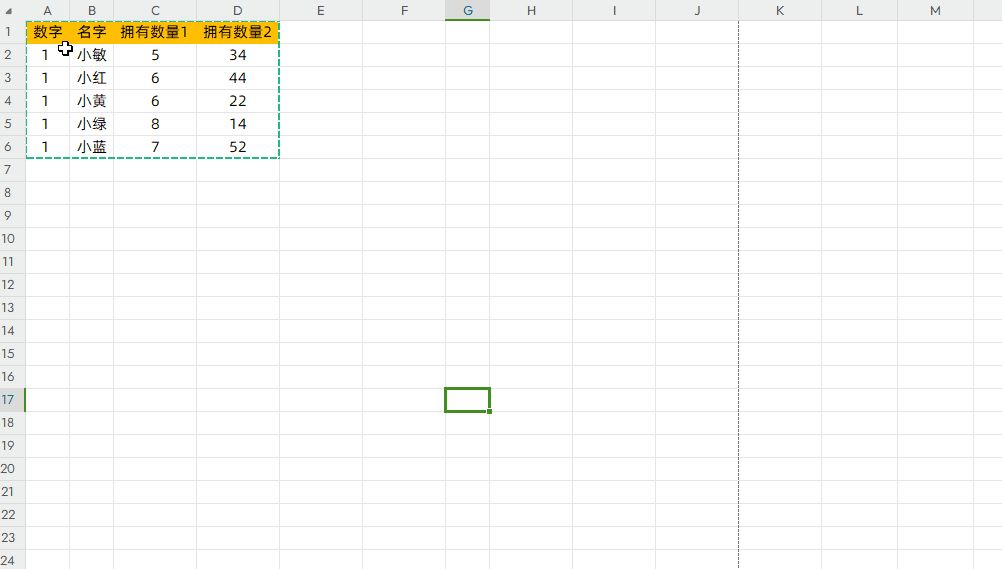
◎批量加单位
在编制报表过程中,为数据项逐一添加单位是一项常见但繁琐的任务。手动操作不仅效率不高,还可能引入错误。
首先,选中你想要添加单位的单元格或数据区域,接着右键点击选择“设置单元格格式”。在随后出现的对话框中,选择“自定义”选项,然后在“类型”输入框中输入例如“#个”(以“个”作为示例单位),点击“确定”完成设置。
这样一来,所有选中的单元格就会自动显示带有“个”单位的数据。
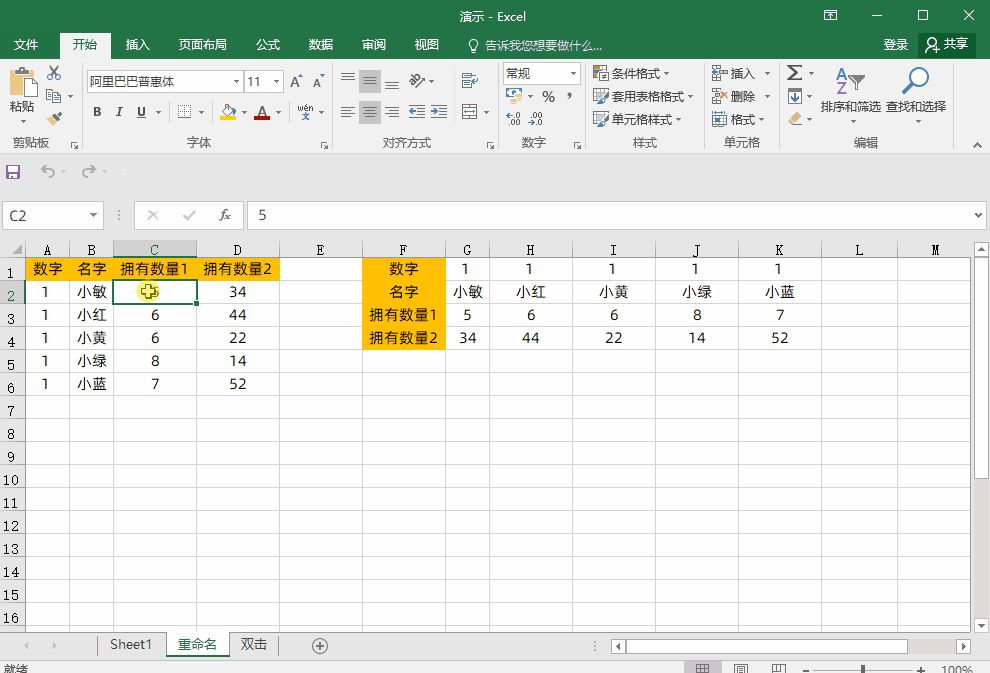
◎Excel翻译
在当今全球化的工作环境中,处理多语言数据已成为常态。Excel内置的翻译功能可以助你一臂之力。你只需选中需要翻译的单元格或数据区域,然后点击“审阅”标签页上的“翻译”按钮,翻译结果便会在弹出的对话框中即时展示。
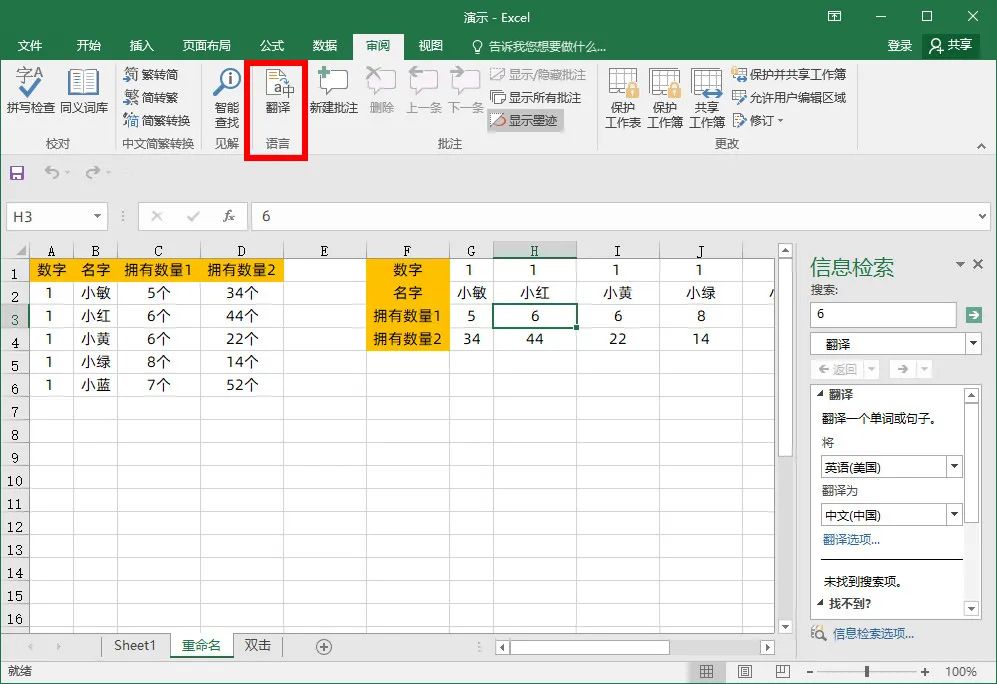
这些Excel技巧虽然易于掌握,却能显著提升我们的工作效率。希望它们能成为你日常工作中的得力助手,让你的操作更加流畅自如!





















 316
316

 被折叠的 条评论
为什么被折叠?
被折叠的 条评论
为什么被折叠?








